火狐浏览器的轻便性是非常小伙伴喜欢的,大家在使用该浏览器的时候,会想要将其中的一些有趣的网页进行截图操作,想要将截图的内容保存在电脑中存放,那么怎么进行截图操作呢,在火狐浏览器中是没有提供截图功能,但是我们可以通过在该浏览器中安装一个截图插件,通过截图插件将自己需要的网页进行截取下来保存,你可以选择自己喜欢的截图插件进行下载安装,是非常实用的,下方是关于如何使用火狐浏览器下载安装截图插件的具体操作方法,如果你需要的情况下可以看看方法教程,希望对大家有所帮助。
1.当你进入到火狐浏览器中之后,我们需要先进行截图插件的下载,点击右上角的扩展图标,在窗口中点击【管理扩展】。
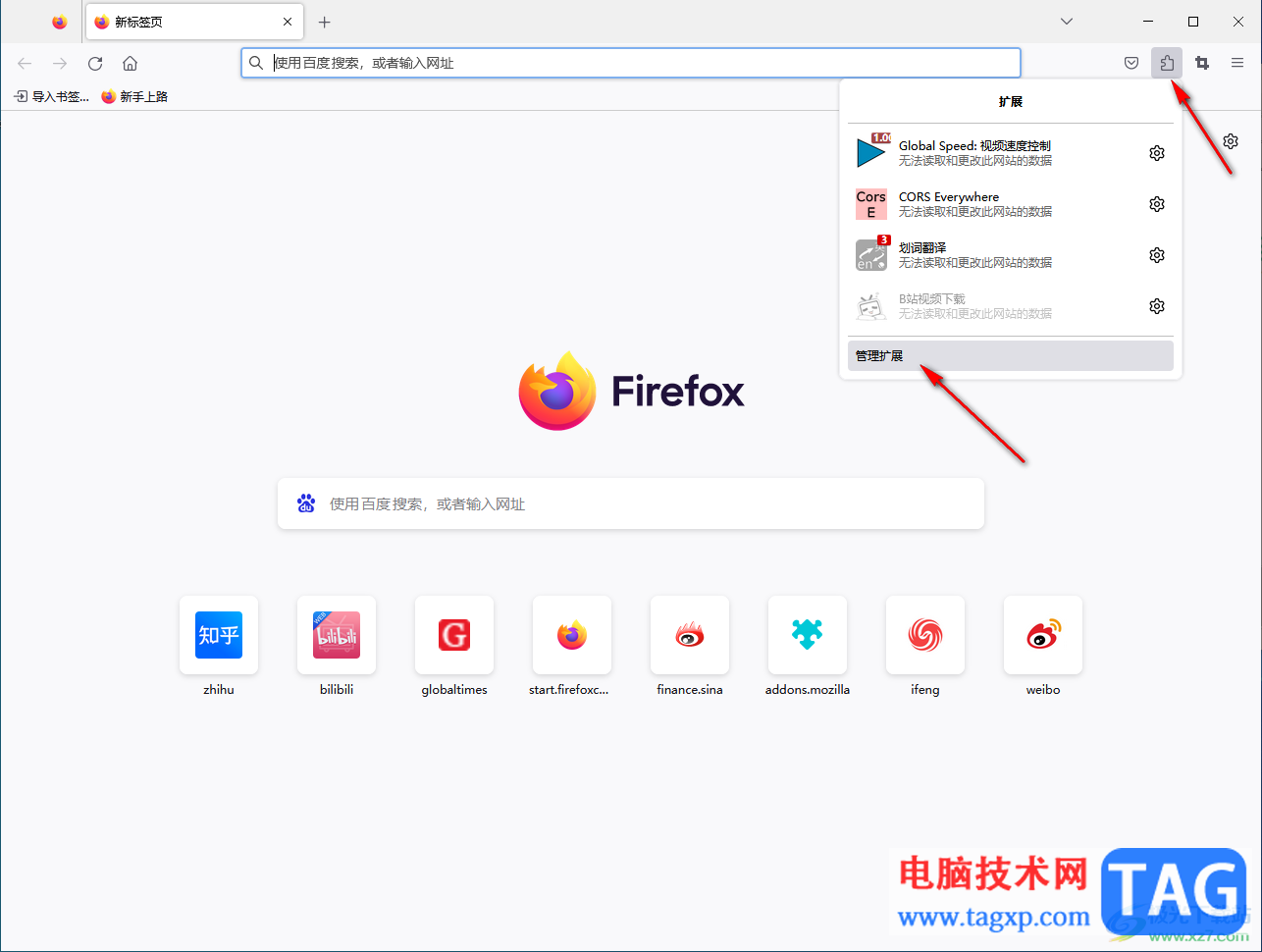
2.之后,在打开的页面中的搜索框中,我们输入【截图】两个字。
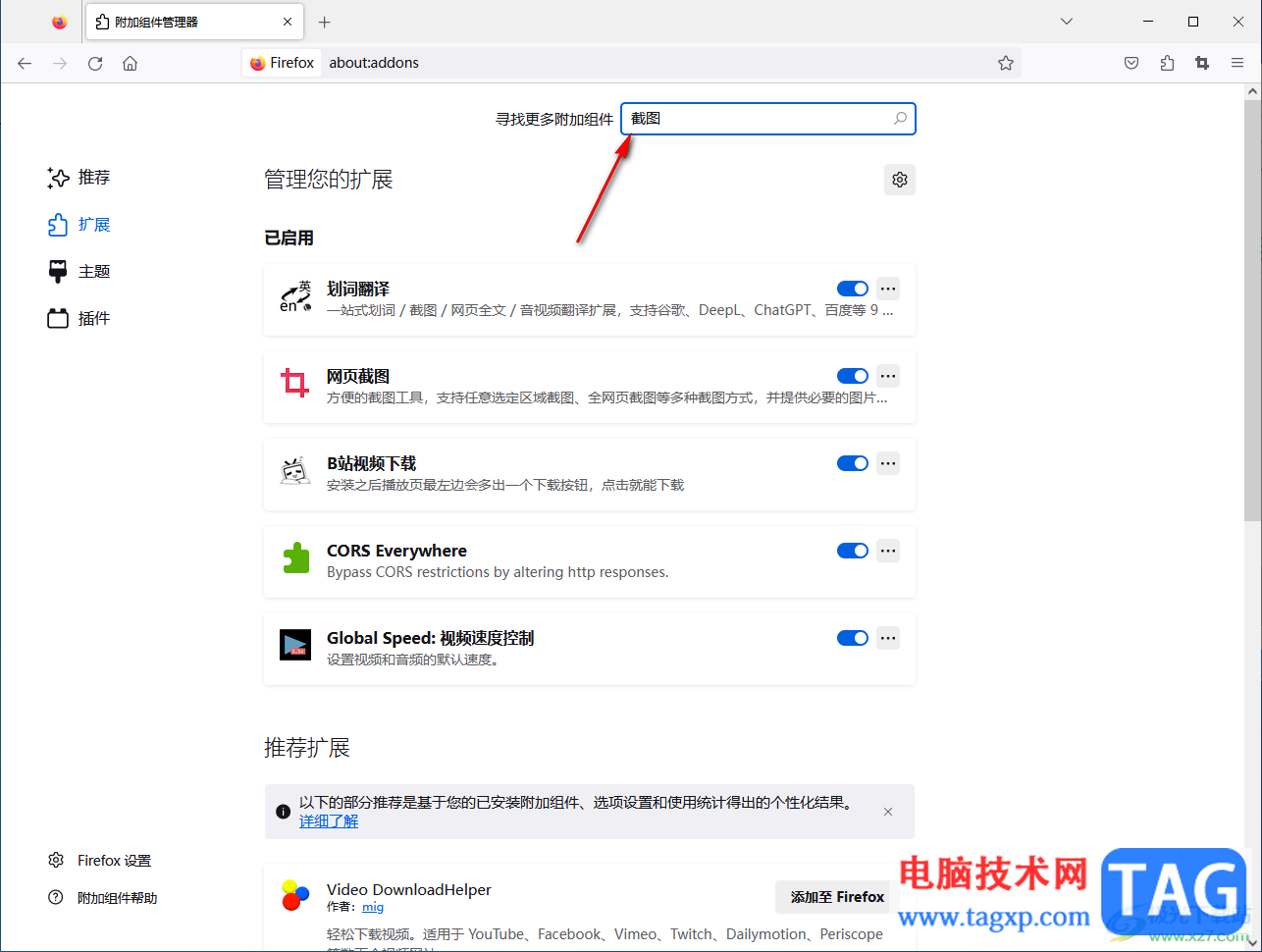
3.按下回车键进行搜索,在搜索页面中将自己喜欢的截图工具进行点击进入,之后通过点击【添加到Firefox】按钮即可下载安装。
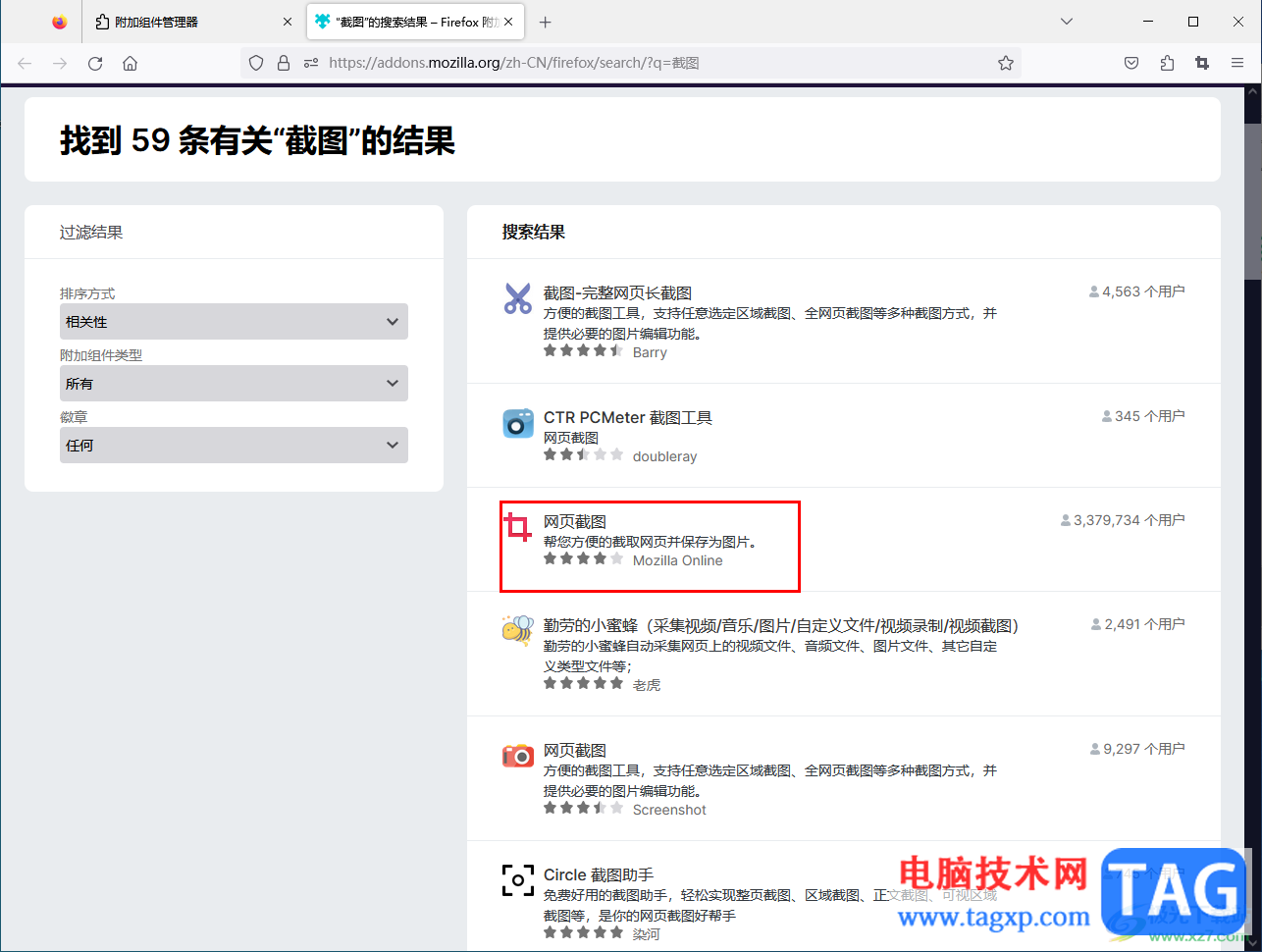
4.当你安装完成之后,进入到自己需要进行截图的网页面中,之后点击右上角自己安装的截图工具的图标,在子选项中选择【截取整个网页】。
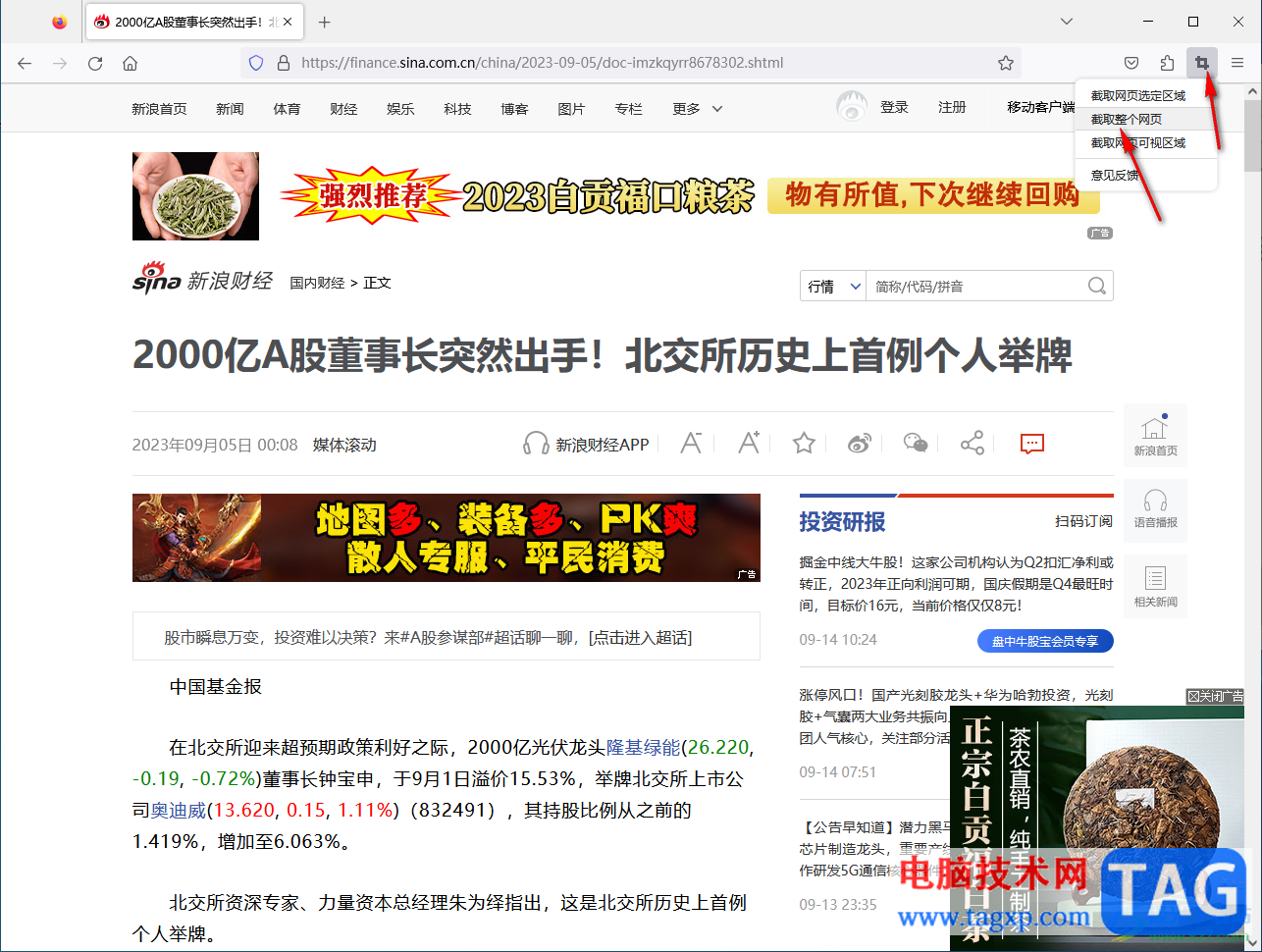
5.之后,即可在页面的上方出现一排工具栏,点击【保存到本地】选项图标。
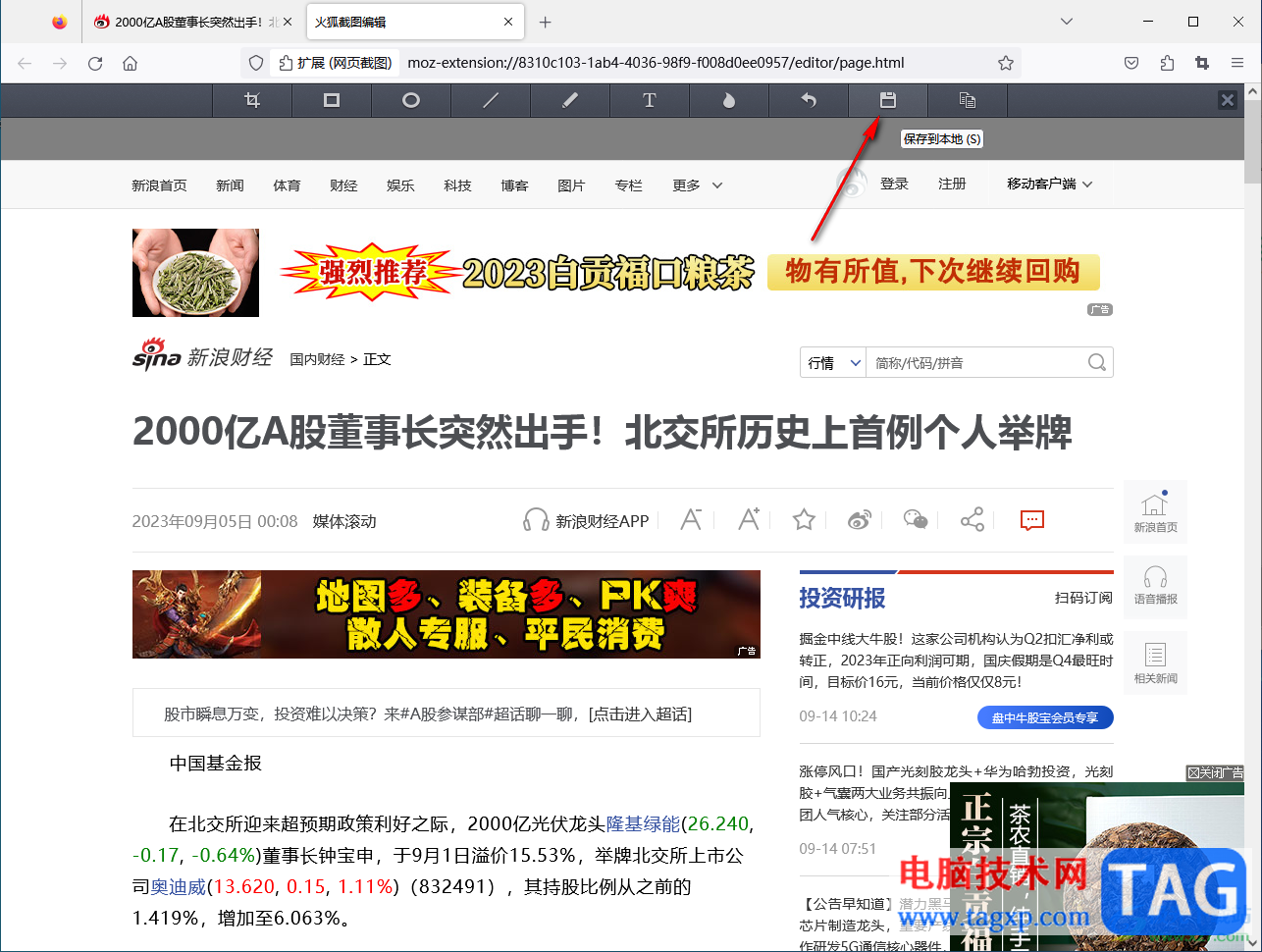
6.保存完成之后,会弹出一个保存好的文件夹页面,你可以在该页面中将截图进行双击一下进行查看效果,如图所示。
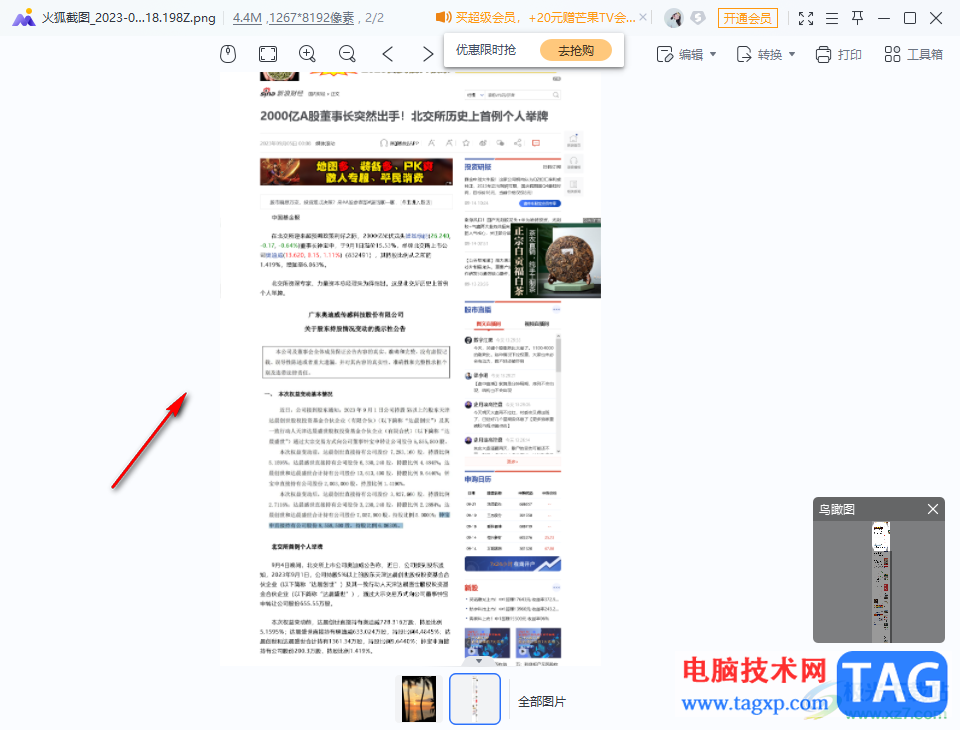
以上就是关于如何使用火狐浏览器进行截图的具体操作方法,在火狐浏览器中提供的截图插件类型是很多的,我们可以选择符合自己要求的截图插件进行安装使用,当你不想要的时候可以随时删除插件,感兴趣的话可以操作试试。
 三星s8加勒比海盗定制版多少钱 三星s8加
三星s8加勒比海盗定制版多少钱 三星s8加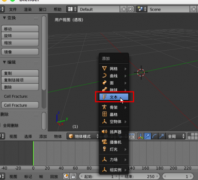 Blender输入中文字体的详细操作流程
Blender输入中文字体的详细操作流程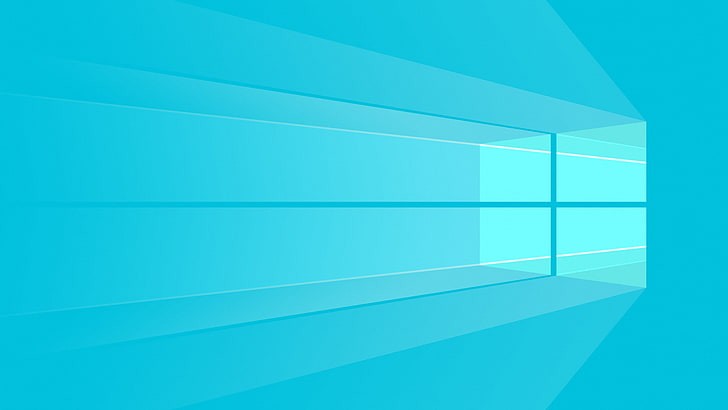 Windows 10 Insider Preview Beta和RP Channel Build
Windows 10 Insider Preview Beta和RP Channel Build  光猫连接tp-link无线路由器怎么设置?
光猫连接tp-link无线路由器怎么设置? win10使用技巧方法教程
win10使用技巧方法教程
因为现在的电脑用户越来越多,作为最常用的电脑系统,win10系......
阅读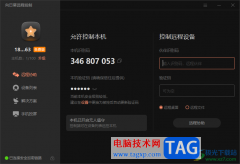 使用向日葵远程控制电脑的方法
使用向日葵远程控制电脑的方法
向日葵远程控制软件电脑被多数小伙伴使用,大家在使用该软件......
阅读 windows状态栏一直转圈解决方法
windows状态栏一直转圈解决方法
有些用户反馈进入自己的系统之后出现了一直在那里转圈的情况......
阅读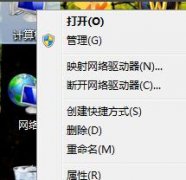 win7极致性能优化教程
win7极致性能优化教程
我们的win7系统默认设置很可能无法发挥硬件配置的最佳性能,尤......
阅读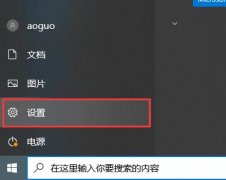 win10怎么更新系统版本详细介绍
win10怎么更新系统版本详细介绍
win10是微软现在广泛使用的系统,每过一段时间都会进行版本更......
阅读 抖音世界名画一日游操作
抖音世界名画一日游操作 台积电称2022Q1毛利率超5
台积电称2022Q1毛利率超5 Computex 2022将以实体展的形
Computex 2022将以实体展的形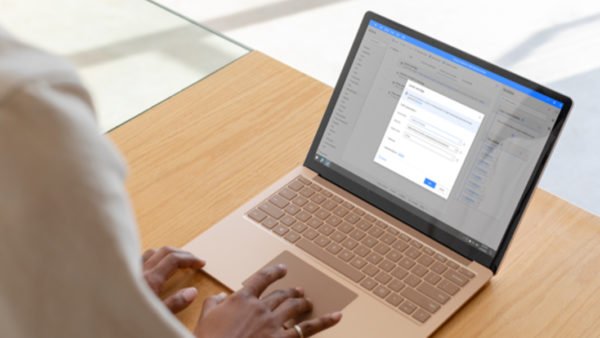 Windows10的Power Automate桌面应
Windows10的Power Automate桌面应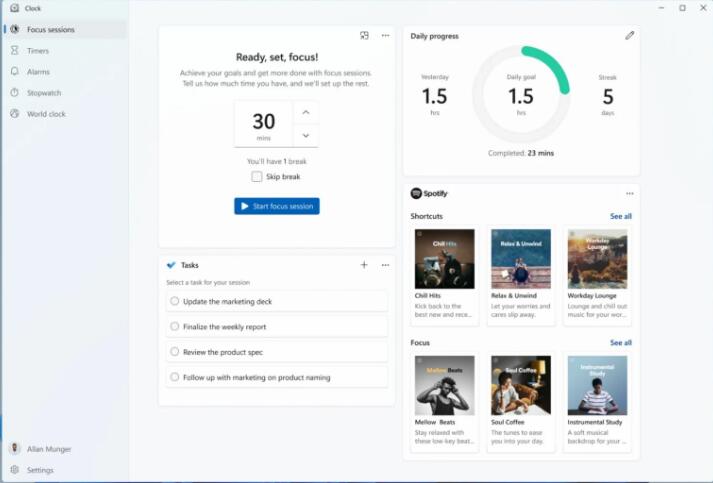 微软为 Windows 11 Insiders 发
微软为 Windows 11 Insiders 发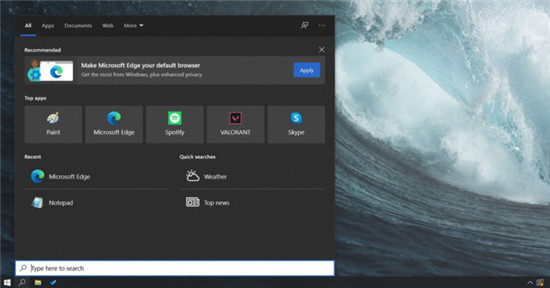 Windows10获得新的刷新率功
Windows10获得新的刷新率功 网络高速发展的今天,这
网络高速发展的今天,这 互联网时代!如何防范个
互联网时代!如何防范个 深空之眼三花队阵容要怎
深空之眼三花队阵容要怎 《怪物猎人崛起》随从被
《怪物猎人崛起》随从被 王者荣耀情人节皮肤会有
王者荣耀情人节皮肤会有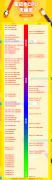 移动显卡天梯图
移动显卡天梯图 磐镭NVIDIA显卡官网
磐镭NVIDIA显卡官网 富士施乐打印机怎么连接
富士施乐打印机怎么连接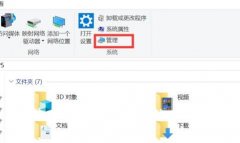 把d盘的空间分给c盘教程
把d盘的空间分给c盘教程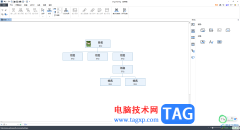 OrgCharting制作带照片的组织
OrgCharting制作带照片的组织 win7桌面图标不见了恢复显
win7桌面图标不见了恢复显 wps增加一个一样的表格
wps增加一个一样的表格 剪映电脑版制作PPT幻灯片
剪映电脑版制作PPT幻灯片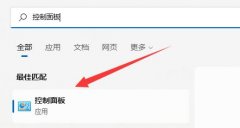 win11防火墙高级设置灰色解
win11防火墙高级设置灰色解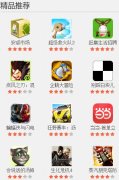 安卓手机应用市场卸载不
安卓手机应用市场卸载不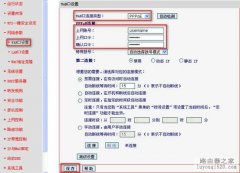 水星路由器如何设置PPPO
水星路由器如何设置PPPO 怎么连接两个家庭无线路
怎么连接两个家庭无线路
我们知道电脑使用久了就会出现各种各样的问题,其中最常见的就是显示器问题了,不少用户就曾遇到过显示器颜色不正常,那么当你也遇到Win7显示器颜色不正常怎么办,今天小编给大家整理...
次阅读
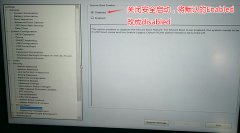
戴尔Latitude 5280是一款 搭载了英特尔酷睿第七代处理器的12.5英寸笔记本电脑,预装windows10系统,虽然说win10已经出来很长一段时间了,但还是有不少的用户习惯使用win7系统的呀,由于预装win10的...
次阅读

早在2015年的4月,微软官方就宣布了win7将要停止服务,但是依旧保持了补丁更新和问题修复。一直到2020年的4月,官方才宣布正式停止win7的一切更新。至此,用户将无法享受到官方的任何服务,...
次阅读

windows10更新:Surface Laptop go技术提示 万一您错过了它,Windows 10将获得大量更新,Surface Laptop Go发布以及更多的技巧,以充分利用PC 本周在Pureinfotech上:作为...
次阅读
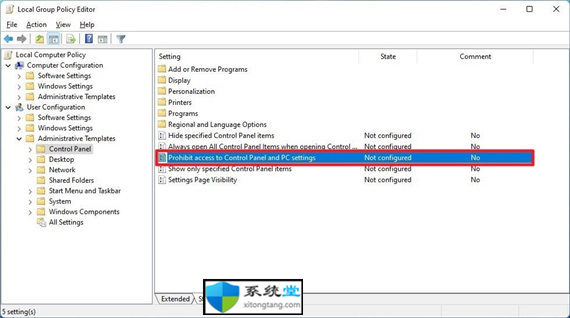
Windows11专业版(或企业版)如何使用组策略禁用设置和控制面板 如果您使用Windows11专业版(或企业版),则可以使用本地组策略编辑器来限制对设置应用和l...
次阅读
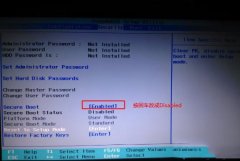
联想昭阳 K43c 是2018年7月出的一款英特尔酷睿八代处理器的14英寸商用办公本笔记本电脑,预装的是win10系统,虽然说win10出来有一段时间了,但是还是有不少的用户喜欢win7系统啊。在安装win7过...
次阅读
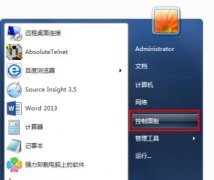
一般来说,在装机时,我们都会使用C、D、E、F以此类推的字母作为盘符名称,但是如果我们想要更改这些名称其实也是可以的。只需要在计算机管理的磁盘管理内就可以做到了,下面就一起来...
次阅读

我们在使用win7旗舰版操作系统的时候,有的小伙伴在一些情况下可能需要对我们当前使用的操作系统进行重新安装的操作。那么对于win7旗舰版怎么重装系统这个问题,小编觉得我们可以先在系...
次阅读

在使用win7系统的过程中出现了系统卡顿无法正常使用,在任务管理器中进行检查显示后台进程很多的话,可以通过在任务管理器中关闭掉不必要的进程,或者是重启电脑等等操作。也可以使用...
次阅读

在win7中,如果我们要使用蓝牙连接耳机、键盘或鼠标等设备,就需要先安装蓝牙驱动程序,那么win7电脑蓝牙驱动怎么安装呢,其实需要去官网下载。...
次阅读
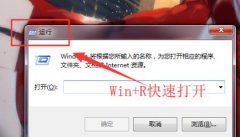
使用win7系统电脑的用户都会需要设置自动关机这些功能,但是很多都还不会,今天就给你们带来了win7自动关机设置位置详情,想学的就快来看看吧。...
次阅读
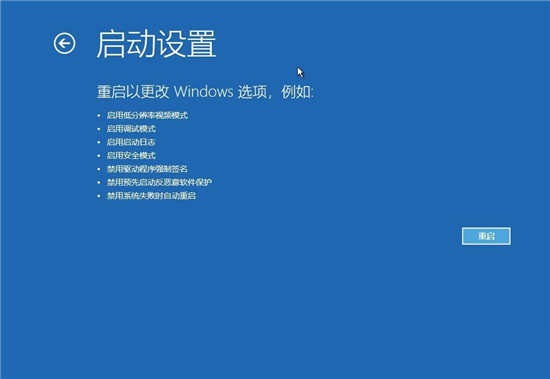
如何进入高级启动选项?在Windows11上访问高级启动选项方法 这是您可以访问高级启动选项以在windows11上进行故障排除和更改设置的方式。 在windows11上,有多种方法...
次阅读

在Windows11上下载Android应用程序方法 微软终于为其最新的操作系统 Windows 11 推出了更多功能。一个备受期待的功能是适用于 PC 的 Android 应用程序,微软似乎终于...
次阅读

win7以其稳定性和良好的兼容性一直深受大家的喜爱,但是很多小伙伴不知道不带软件的win7纯净版ghost在哪下载,今天小编带来了下载的方式及其下载安装步骤,具体的解决方法下面一起来看看...
次阅读

镜像文件是重装系统时非常好用的文件,但是制作镜像文件是比较麻烦的事情,所以一般重装系统都会选择在网上下载。下载完之后使用就非常方便了,只要几步就能完成,下面一起看看吧。...
次阅读